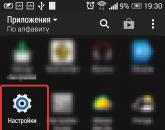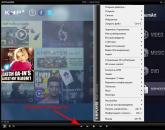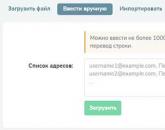Общие настройки фейсбука. Как настроить Фейсбук под себя: основные этапы настройки
В прошлой статье мы сделали обзор . Но специально не затронули настройки, так как этот раздел очень обширный и требует детального рассмотрения. На протяжение нескольких статей мы будем подробно останавливаться на каждом пункте. И сегодня мы разберем общие настройки панели администратора в Facebook по полочкам. Начнем!
Как настроить Фейсбук страницу
Открыв страницу вашего сообщества, в правом верхнем углу вы увидите ссылку на ваши Настройки. Вам сразу откроется список функций, с помощью которых можно настроить вашу страницу в Facebook. И первыми мы видим общие настройки – к ним и перейдем.
В этой вкладке вы можете изменить такие настройки.
Как добавить быстрые ссылки ФБ
Поставив галочку в этом пункте, вы автоматически добавляете вашу страницу в быстрые ссылки, которые будут видны вам на главной странице в левом меню.
Как скрыть статус страницы на Фейсбук
Он позволяет вам сделать страницу общедоступной или скрыть.
Ограничения страницы Facebook
Пользователи могут делать публикации на вашей странице только с вашего разрешения или без него. Или вообще не делать. Также можно уточнить, могут ли они добавлять фото и видео.
Аудитория ленты новостей и статус публикаций
Выбрав этот пункт, вы при создании поста сможете выбирать, кто именно будет видеть ваш пост по разным критериям: пол, возраст, местоположение и т. д.
Сообщения
Смогут ли пользователи отправлять вам сообщения или нет – решать только вам.
Метки
По вашему согласию пользователи смогут отмечать ваши фото и видео.
Другие люди отмечают эту страницу
Поставив галочку в этом пункте, вы даете согласие другим пользователям и страницам отмечать ваше сообщество.
Геоданные страницы для кадров
Другие люди смогут использовать вашу страницу для назначения геоданных кадрам.
Ограничение по странам
Здесь вы можете выбрать страны, в которых будет или, наоборот, не будет показываться ваша страница.
Возрастные ограничения
Более чем понятно – если ваша страница содержит материалы для пользователей, которым больше 18-ти лет, то вы можете указать это в ваших настройках.

Модерация страницы
На самом деле – очень полезная функция. Вы можете ввести слова, при использовании которых комментарии и другие публикации будут блокироваться (например, маты, оскорбления, жаргон и т. д.)
Фильтр нецензурных выражений
Если вы хотите ограничить себя и своих пользователей от нецензурной лексики, то можете не прописывать каждое слово в пункте выше. Facebook сам сделает все за вас: он определяет слова для блокировки, используя список наиболее часто отмечаемых сообществом как оскорбительных слов.
Поставив галочку, вы можете попасть в список похожих страниц в сообществе, схожим с вашей тематикой.
Публикации на разных языках
У вас есть возможность написать один и тот же пост на нескольких языках одновременно. При этом он будет показываться пользователям на том языке, который стоит у них по умолчанию. Все реакции (лайки, комментарии, репосты) будут принадлежать только одному посту.
Автоматический перевод
В случае, когда вы не пишите пост на нескольких языках одновременно, вы можете включить автоматический перевод. А таком случае ваши пользователи смогут посмотреть пост на их языке, однако перевод будет корявым – т. е. машинным.
Рейтинг комментариев
Для особо ленивых пользователей – будут видны только самые популярные комментарии, у которых больше всего лайков и ответов. В ином случае комментарии будут отображаться по хронологии.
Распространение материалов
На Facebook есть возможность скачивать видео. Но выбрав этот пункт, вы запрещаете таким образом скачивать материалы с вашей страницы.
Скачать страницу
Объединить страницы
Если у вас есть две страницы одной компании (в случаях, когда одна была недоступна, страницы предоставляли разные услуги компании и т. д.), вы можете объединить их в одну. Это возможно при таких условиях:
- вы являетесь администратором обеих страниц;
- у них одинаковые названия;
- у них один и тот же адрес.
Как это сделать, вы можете узнать по ссылке, которая указана в настройках.
Удалить страницу
Всего один щелчок мышки – и вы удалили всю информацию о вашей странице. Но не беспокойтесь: если вы сделали это случайно, у вас есть 14 дней на восстановление.
Facebook на протяжение вашего администрирования может подсказывать, что следует сделать, чтобы увеличить активность на странице. Иногда эти рекомендации могут быть очень полезными.
Остальные настройки разберем во и в части статьи.
Подписывайтесь на наш Telegram-канал будьте в курсе новых статей.
На нашем Instagram-канале вы найдет много обучающий видео роликов для новичков.
Хотите получать клиентов из Facebook?
Только представьте: 94,1% - это взрослые люди.
Есть ли среди них ваши клиенты? Да! Facebook отлично подходит для продаж как b2b продуктов/услуг, так и для b2c.
Но чтобы привлекать клиентов, вам обязательно нужно присутствовать в этой социальной сети. Это можно сделать с помощью страницы вашей компании.
В этом гайде я покажу вам, как создать и настроить бизнес страницу на Facebook для компании или для личного бренда.
Так же вы узнаете, как получить своих первых подписчиков абсолютно бесплатно.
More...
Важно : Фейсбук часто вносит изменения в дизайн страниц. В статье я даю инструкцию по созданию страницы в новом дизайне 2017 года.
Итак, начнем!
Первое, что вам нужно сделать - нажать на правый верхний угол на панели меню в Facebook и выбрать пункт "создать страницу ".
Шаг #1. Выберите категорию (тип) бизнес страницы
В открывшемся окне вы увидите 6 категорий страниц и множество подкатегорий, которые Facebook предлагает выбрать:


Ваш бизнес может подходить под несколько категории. Поэтому многие тратят много времени на то, чтобы выбрать подходящую.
Ниже я скажу, как сделать правильный выбор!
Есть ли разница между типами страниц? Да, есть. У некоторых из них есть дополнительные функции, которых нет у других.
Посмотрите таблицу функциональности:


Рассмотрим подробнее каждый тип страницы, чтобы вам было понятно, что именно вам лучше всего выбрать.
1. Местная компания или место


Клиенты, посетившие вашу организацию, смогут отмечать это на вашей странице.
Например, если у вас бар, то на вашей странице будет доступна такая информация:


Если у вас локальный бизнес, и вы продаете товары/оказываете услуги, например, только в вашем городе, то смело выбирайте эту категорию.
2. Компания, организация или учереждение


3. Бренд или продукт
Также этот тип страницы лучше всего выбрать, если вы продвигаете свой блог/сайт.


Это одна из самых часто используемых категорий. Если у вас не локальный бизнес, то смело выбирайте это тип страницы.
4. Исполнитель, музыкальная группа или публичная личность
Сейчас очень популярна тема личного брендинга. Если вы профессионал в своей области, вы продвигаете своё имя (свой бренд) и хотите получать клиентов через Facebook, то эта категория подойдет вам лучше всего.
Так же она подойдет актерам, блоггерам, фитнес-тренерам и т. д.


5. Развлечения
Если вы продвигаете книги, кинотеатры, книжные магазины, тв-шоу, фильм, то это категория подойдет лучше всего. Большинству людей, кто сейчас читает данную статью, эта категория точно не подходит.


6. Общее дело или сообщество
Этот тип страницы подойдет вам, если вы создаете сообщество по интересам.
Какую категорию страницы все-таки выбрать?


Если у вас локальный бизнес (магазин, бар, ресторан), то выбирайте категорию местная компания или место .


Если вы продаете товары/услуги онлайн, то выбирайте категорию бренд/продукт , так как вы продвигаете свой сайт.


Если вы продвигаете себя как специалист, блоггера, публичную личность, то выбирайте категорию
и сполнитель, музыкальная группа или публичная личность.
Важно: вы в любой момент сможете поменять категорию. Вы ничего не потеряете, кроме отзывов, если у вас ранее была категория "местная компания или место".
Сделайте выбор и переходите к следующему шагу...
Шаг #2. Напишите название вашей бизнес страницы
Это название будет отображаться на вашей странице сразу под аватаром.
Как придумать название для своей страницы? Воспользуйтесь одним из 3 вариантов ниже:
Вариант № 1 - назвать страницу именем вашего бренда/компании
Это самый лучший вариант, так как все-таки вы создаете страницу, чтобы продвигать свою компанию/своё бренд.
Например:
- SkyRocket Marketing
- Алексей Хасбиулин
- Coca-cola
- Microsoft
Вариант №2 - назвать страницу ключевыми словами
Если у вас нет бренда, или вы делаете развлекательное сообщество, то этот вариант для вас. С помощью ключевых слов вы явно дадите понять пользователям, чему посвящено ваша страница.
Например:
- Продвижение бизнеса в интернет
- Создание сайтов на WordPress
- Все о бухгалтерском учете
- Интересная планета
Вы можете посмотреть в yandex.wordstat.ru, какие ключевые слова запрашивают чаще всего, и добавить их в название.
Вариант №3 - бренд + ключевое слово
Лучше всего использовать этот вариант, когда по названию вашего бренда не понятно, чем вы именно занимаетесь. Добавив ключевое слово, посетителям страницы сразу станет понятна сфера вашей деятельности.
Например:
- Школа борьбы "Схватка"
- Курсы маркетинга "Вверх"
- Бизнес-коуч {Ваше имя и фамилия}
Главное не делайте ваше название очень длинным и трудно запоминающимся.
Название вашей страницы также будет отображаться над всеми постами, которые вы размещаете.
Вы легко сможете поменять название вашей страницы во вкладке "информация". Об этом я расскажу далее в статье.
Пишите название вашей страницы и нажимайте кнопку "начать".


В 2017 году процесс создания бизнес страницы в Facebook изменился, поэтому сразу после выбора категории и названия вы попадаете на пустую страницу.
Выглядит она так:


Начнем её настраивать...
Шаг #3. Создайте имя пользователя для страницы
На самом деле "имя_пользователя" не что иное, как веб-адрес (url) вашей бизнес страницы. Это как доменное имя вашего сайта, но только на Facebook.
Например, адрес моей страницы: skyrocketmarketing


Какие требования к именам пользователя есть:
- Имя должно быть свободно
- Можно использовать только латинские буквы, цифры и точки
- Максимальная длина имени - 50 символов
Какое имя лучше выбрать?
Если у вас есть бренд, то сделайте его именем пользователя бизнес страницы (как у меня).
Если вы назвали страницу с помощью ключевых слов, то не стоит использовать все эти слова в имени.
Чем короче имя пользователя для страницы, тем лучше!
Чтобы создать имя пользователя кликните на ссылку "создайте @имя_пользователя для Страницы"


В появившемся окне введите имя. Если имя корректное и не занято, справа вы увидите зеленую галочку. Теперь нажимайте кнопку "создать имя пользователя ".


Шаг #4. Добавьте информацию о вашей странице

В открывшейся вкладке вы увидите пункты, которые можно заполнить.


(кликните на картинку для увеличения)
Но не все из них являются важными.
Пройдемся по каждому пункту отдельно.
Общее
Именно в этом пункте вы можете поменять категорию, имя (название) и имя пользователя вашей страницы. Если при её создании вы ошиблись, то сейчас самое время внести правки.
Информация о компании
Здесь вы можете указать дату основания вашей компании (или указать, с какого года вы занимаетесь этим видом деятельности) и её миссию. Если у вас есть эти данные, то советую заполнить.
Контактная информация
Если ваши клиенты совершают заказы по телефону или по электронной почте, то обязательно указывайте их.
Последний пункт в этой категории "Редактировать другие аккаунты ". Здесь вы можете добавить ваши аккаунты из других социальных сетей.


Если у вас они есть, обязательно добавляйте.


More info
В пункте "информация " кратко напишите (ограничение 255 символов), о чем ваша страница. Эта информация также будет отображаться на главном экране страницы.
Если вы не живете в Германии, Австрии и Швейцарии, то смело пропускайте пункт "impressum ".
В самом конце этого пункта в зависимости от категории вашей страницы будет активная ссылка. В моем случае это "Веб-сайт". Если у вас сообщество, будет указано "сообщество". С этим пунктом ничего делать не нужно.
История
Это важный пункт, так как именно здесь вы можете описать, чем вы можете помочь потенциальному клиенту и более подробно рассказать о вашей компании/опыте.
Ваша задача - "зацепить" посетителя, чтобы он подписался на вашу страницу или перешел на сайт.
Заполнив все пункты, для посетителей страница "информация" будет отображаться так:


Дополнительные опции
Если вы выбрали категории "местная компания или место" или "компания, организация или учреждение", то кликнув на ссылку "редактировать" во вкладке "информация", вы сможете добавить дополнительные данные:
- Часы работы
- Физический адрес
- Карту
- Диапазон цен (от $ до $$$$)


В случае заполнения этих полей, во вкладке "информация" и на самой бизнес странице будет отображаться карта и часы работы.
Фотография - это картинка, которая отображается слева на вашей странице.
Если вы продвигаете компанию, то добавьте свой логотип. Если вы продвигаете личный бренд, то добавьте фотографию человека.
Размер загружаемой фотографии должен быть не менее 170 на 170 пикселей. На смартфоне размер фото уменьшается до 128 на 128 пикселей.
Одна из самый частых проблем, с которой вы можете столкнуться - качество фотографии. При загрузке Facebook сжимает её. Чтобы ваша фотография была максимально хорошего качества, загружайте её в формате png.
Чтобы добавить фото, кликните слева на странице на "добавить фото".


После загрузки фотографии у вас обновится аватар, а самая фотография также появится в вашей ленте.


Помимо бизнес страницы аватар будет отображаться рядом с рекламными объявлениями, которые вы можете размещать через таргетированную рекламу Facebook, а так же рядом со всеми опубликованными постами.
А что по поводу обложки для страницы?
Когда человек заходит на вашу страницу, обложка - первое, что он видит. У вас есть буквально 3-5 секунд, чтобы человек понял, о чем страница (или что вы ему предлагаете).
Правильная обложка должна показывать либо место, которое вы продвигаете (например, спорт-зал), либо человека (личный бренд), либо цель, для которой эта страница создана.
Посмотрите несколько примеров:






Каждая из этих обложек несет определенную цель.
Первая передает настроение (Coca-cola), вторая дает понимание, какой будет контент (Digitalmarketer), третья фильтрует аудиторию (только для продвинутых) и продвигает личный бренд (Jon Loomer).
Что лучше всего отобразить на обложке?
- Покажите фотографии вашей компании (если локальный бизнес)
- Дайте понять посетителю, какой контент вы будете выкладывать
- Анонсируйте ваши мероприятия/продукты
Для вышеперечисленных целей обязательно используйте текст. Ранее FB ограничивал количество текста на обложке до 20%. Сейчас этого ограничения нет, но это не значит, что надо полностью "забивать" текстом все.
Картинка и информация на ней должны смотреться органично.
Какой размер имеет обложка Facebook?
В январе 2017 года размер обложки обновился и сейчас онсоставляет 820 пикселей в ширину и 312 пикселей в высоту.
На смартфоне обложка отображается в размере: 560 на 312 пикселей. Все, что выходит за ширину 560 пикселей, будет обрезано.


Чтобы качество вашей обложки не испортилось при загрузке в FB, загружайте её в формате png .
Итак, как добавить обложку?
Чтобы загрузить обложку кликните на кнопку "добавить обложку".


В появившемся окне выберите обложку и загрузите её. Обложка по умолчанию также появится в ленте вашей страницы.
Вот что получилось в итоге:


Если хотите получать дополнительный трафик на свой сайт с обложки и фотографии, то кликните на них и добавьте описание и ссылку на ваш сайт.
Как создать обложку для бизнес страницы?
Даже если вы не дизайнер, то вы можете воспользоваться сервисами canva или pagemodo .
В этих бесплатных онлайн-редакторах вы сможете выбрать готовый шаблон и изменить его так, как вам надо: поменять картинку, добавить иконки, наложить текст и многое другое.
- Book Service
- Забронировать
- Позвонить
- Свяжитесь с нами
- Отправить сообщение
- Регистрация
- Отправить эл. письмо
- Смотреть видео
- Подробнее
- В магазин
- Получить предложение
- Использовать приложение
- Играть
В зависимости от вашей стратегии продвижения (а так же от вашей обложки) вы можете выбрать подходящий вам вариант.
Чтобы добавить кнопку кликните на "добавить кнопку".


В появившемся окне выберите нужный вам призыв к действию и укажите (в зависимости от выбранной кнопки): телефон для связи, email адрес или ссылку на ваш сайт.
Обязательно проверьте корректность работы вашей кнопки. Для этого просто наведите на неё мышью и выберите вариант "протестировать кнопку". Тут также вы сможете её отредактировать, удалить и посмотреть статистику кликов.


Чтобы перейти к настройкам страницы кликните по вкладке "настройки" справа сверху.


Перед вам откроется окно с 12 разделами:
- общее
- обмен сообщениями
- редактировать страницу
- авторство публикации
- уведомления
- роли страниц
- люди и другие страницы
- предпочитаемая аудитория страницы
- реклама в Instagram
- Показано
- Кросспостинг
- Входящие от службы поддержки
Как настроить бизнес страницу правильно?
Рассмотрим подробнее самые основные настройки, которые вам могут понадобиться.
1. Общее


(кликните на картинку для увеличения)
Статус страницы
По умолчанию все созданные страницы доступны посетителям. До тех пор, пока вы не настроите свою бизнес страницу, я советую ставить галочку "отменить публикацию страницы".
Публикации посетителей
Вы можете либо запретить, либо разрешить посторонним людям публиковать сообщения на вашей странице. Я рекомендую разрешать публикации, но обязательно поставьте галочку "проверять публикации прежде, чем они появятся на странице".
Отзывы
Вы можете разрешить или запретить публикацию отзывов. Если вы разрешите их публикацию, то на главном экране вышей страницы появится рейтинг и возможность посмотреть сами отзывы:


Удалить отзывы людей с вашей страницы вы не сможете.
Но, если вдруг отзыв разместил человек, который не является вашим клиентом, вы можете отправить "жалобу" на этот отзыв. Facebook рассмотрит её и сможет убрать ложный отзыв.
Сообщения
Так же на странице будет отображаться, как быстро вы отвечаете на сообщения.
Всем люди, которые напишут вам сообщение, вы сможете отправлять рассылку, которая будет приходить им прямо в личку. Думаю, что не стоит говорить, что % открытия таких сообщений по сравнению с email рассылкой просто ошеломительный (~70-80%).
Если хотите, чтобы я рассказал, как это настроить, поделитесь статьей и напишите комментарий. Как наберется 200 "поделились" я подготовлю статью.
Если вы включили эту галочку, то когда человек подпишется на другую страницу похожей категории, Facebook предложит ему подписаться на похожие страницы, среди которых может быть и ваша.
2. Обмен сообщениями
Если вы включили возможность посетителей отправлять вам сообщения, то на этой вкладке вы сможете создать 3 типа автоматических ответов:
- Отправлять сообщение, когда вас нет у компьютера или телефона.
- Отправлять сообщение, когда человек напишет вам.
- Показывать приветствие, когда человек откроет чат (messenger).


Все эти сообщения вы можете изменить и персонализировать, автоматические подставляя данные человека: имя и фамилию.
3. Редактировать страницу
Слева на вашей странице есть меню, которым вы можете управлять: добавлять и удалять пункты.


Вы можете управлять этими пунктами самостоятельно или выбрать один из шаблонов, который предлагает Facebook: компания, покупки, площадки, политики, сервисы, рестораны и кафе, стандарт.
Шаблоны отличаются лишь пунктами меню, которые отображаются. Я рекомендую вам настроить их самостоятельно.
Чтобы это сделать, не трогая верхний переключатель, нажмите внизу на "Add a Tab ".


Перед вам появится окно, где вы можете выбрать дополнительные вкладки:
- Магазин
- Услуги
- Заметки
- Мероприятия
- Предложения
Рассмотрим каждый доп. пункт подробнее:
Магазин
С помощью этой вкладки вы сможете размещать ваши товары на бизнес странице. При добавлении товаров, они будут отображаться в этой вкладке, а также в отдельном блоке на вашей странице.


При клике на товар появляется карточка, которая включает в себя фото, заголовок, цену, описание, кнопку "отправить сообщение" и ссылку на сайт.


Услуги
Создавая услугу, она также, как и товар, появится на вашей странице в отдельном блоке.


При клике на услугу появится окно с подробным её описанием.
Важным отличием от "товаров" является то, что в "услугах" нельзя использовать активную ссылку на ваш сайт. Даже, если вы добавите её в описание, она будет отображаться как обычный текст.


Заметки
С помощью заметок вы можете создавать красиво оформленные статьи.


Вы можете использовать их для создания, например, подборок постов, которые выходили у вас на странице.
Мероприятия
Если у вас проходят семинары, вебинары, распродажи и т. д., то вы можете создать список мероприятий и с их помощью получать продажи.
При создании мероприятия вам нужно оформить его: придумать название и описание, указать даты, цену и добавить картинку.


Вот как отображается мероприятие на вкладке "мероприятия" на странице:


Предложения
Если вы проводите акции, распродажи или у вас есть специальное предложение для вашей аудитории, то обязательно используйте этот функционал.
С помощью него вы сможете создать отдельную рекламную публикацию, которую можно продвигать.
Посмотрите пример:


Особенностью "предложения" является то, что внизу показывается количество людей, которые воспользовались им.
Вам не обязательно использовать сразу все пункты левого меню, особенно если вы только создаете бизнес страницу с нуля. Рекомендую вам вначале полностью сделать бизнес страницу и только потом вернуться к настройке вкладок.
4. Авторство публикаций
Когда вы размещаете публикации, над ними всегда отображается их автор (лого и название/имя). И здесь вы можете выбрать, от кого вы будете публиковать сообщения: от себя (личного аккаунта) или от страницы.
Так как вы продвигаете бизнес или личный бренд, то выберите "Публиковать от имени страницы".


5. Уведомления
Когда на вашей странице происходят изменения, например, кто-то подписывается или комментирует публикации, вы можете получать уведомления через сообщения в Facebook, по email или sms.
На этой вкладке вы можете выбрать, какие именно уведомления вы хотите получать, или же вы можете отключить их совсем.


6. Роли на странице
Когда вы создаете страницу, вам присваивается роль её администратора. Администратор имеет полный контроль над страницей.
Если помимо вас страницей будут управлять другие люди, например, размещать контент, то вы можете назначить им определенные роли:
- Администратор
- Редактор
- Модератор
- Рекламодатель
- Аналитик
- Представитель страницы в прямом эфире


Каждая роль дает определенные полномочия. Например, редактор может размещать публикации и отвечать в комментариях, а рекламодатель может только размещать рекламу, но не может делать публикации.
Ни в коем случае никогда и никому не давайте роль администратора. В этом случае новый администратор получит полный контроль над страницей: сможет лишить вас роли администратора, а так же удалить саму страницу.
7. Предпочитаемая аудитория страницы
В этом пункте вы можете подсказать Facebook, для кого предназначена ваша страница, и кто являются целевой аудиторией.
Вы можете задать:
- возраст
- интересы
- географию
- языки
Советую вам заполнить это поле.
8. Реклама в Instagram
Здесь все очень просто. Вы можете привязать ваш аккаунт в Instagram к вашей бизнес странице на Facebook. Для этого вам надо ввести логин и пароль Instagram аккаунта.
Если аккаунта нет, то вы можете создать его прямо здесь.




3. В появившемся окне выберите страницу, от которой хотите поставить "нравится"
4. Зайдите в раздел "Показано " в настройках вашей страницы и там выберите страницу, которую только что лайкнули. В результате она попадет в блок "понравившихся".
Как добавить владельца страницы?


В этом случае ваша личная информация будет указана в разделе "информация" на бизнес странице, а в вашем личном профиле появится ссылка на неё.
Поздр а вляю!
Ваша бизнес страница создана, но пока что нет никакого смысла её продвигать, так как даже если кто-то зайдет на неё, он не станет подписываться на пустую и непонятную страницу.
Для начала необходимо добавить немного контента, который понравится вашей аудитории.
Чтобы разместить контент, на главной странице нажмите на "Поделитесь фото или видео":


Если у вас уже есть контент-план и сам контент, то отлично. Но что делать, если у вас нет ни контента, ни идей для его написания?
В этом случае вы можете действовать по этому алгоритму:
- Найдите страницы конкурентов
- Через сервис popsters.ru [есть бесплатный период] посмотрите, какой контент популярные всего на странице ваших конкурентов
- Подготовьте похожий контент
1. Лайкните вашу страницу
Когда вы это сделаете, то в ленте новостей ваши друзья увидят, что вам понравилась страница и некоторые из них, если им интересно, смогут на неё подписаться.
Если вы активно ведете личный аккаунт, то вы можете получить много подписчиков.
2. Пригласите всех ваших друзей подписаться на эту страницу
Для этого зайдите на главную страницу и слева нажмите на пункт "Нравится друзьям ".


Ещё раз акцентирую ваше внимание, что если ваша страница не опубликована, то у вас этого пункта не будет.
После клика вы увидите список друзей с кнопками "пригласить". Теперь просто кликайте на эти кнопки, и ваши друзья получать персональное приглашение от вас.
С её помощью вы сможете выстраивать отношения с вашими подписчиками, настраивать рекламу и получать новых клиентов.
Если вы не создавали страницу, параллельно читая статью, то я рекомендую вам прямо сейчас это сделать. Это займет буквально 15-30 минут. Если же у вас нет фото для обложки, то сделайте хотя бы черновой вариант!
Все гуру интернета знают, что бизнес-страница Фейсбук – очень ценный маркетинговый инструмент. И сегодня мы будем ее настраивать, чтобы она хорошо продвигала наше онлайн-предложение. В предыдущей статье мы обсудили вопрос , а сейчас познакомимся с ее настройкой.
«Кликаем» «Настройки» на верхней белой строке страницы. В открывшемся окне будем прорабатывать самые тонкие ее вопросы.

Раздел «Общие»
Нужно обратить внимание на подраздел «Публикации посетителей», поставить точку как показано на картинке, чтобы посетители не могли размещать свои посты, это избавит вас от спама.

Далее «Сообщения» и «Другие люди отмечают вашу страницу» — обязательно ставим галочку. «Ограничения по странам» и «Возрастные ограничения» редактируйте по своему усмотрению. Имейте ввиду, что эти действия могут снизить возможности страницы. Например: не сможете поставить виджет страницы на свой блог. Решение всегда за вами. Здесь же вы можете удалить страницу (внизу) или временно снять с публикации (вверху).

«Модерацию страницы» лучше не трогать, потому что это англоязычный ресурс и не все русские слова переводит правильно, может «забанить» из-за совершенно безобидного слова.
Точно так же я поступила с «Фильтром нецензурных слов» — у меня адекватная целевая аудитория. В «Рекомендации похожих страниц» ставим галочку, чтобы наша страница показывалась в хронике. Остальные три пункта – как сочтете нужным.
«Обмен сообщениями»
Лучше настроить все тексты сообщений, изменив их по своему усмотрению. Это первый шаг к общению с вашими подписчиками.

Заполните или отредактируйте этот раздел обязательно, в описании используйте ключевые запросы вашей целевой аудитории.

«Шаблоны и вкладки»
В этом разделе вы сможете посмотреть, какой шаблон страницы вы используете. И поменять его на более подходящий для ваших целей. Здесь же вы всегда сможете удалить или добавить нужные вкладки, такие как магазин. Это делается через кнопку «Добавить вкладку», в самом низу.

«Авторство публикаций»
Отмечаем «Публиковать от имени страницы….», это поможет нам продвигать свою бизнес-страницу!

«Уведомления»

Именно в этом разделе можно настроить чат с клиентами, ленту «Интересное», узнать ссылку на свой мессенжер и многое другое, стоит только пройтись по кнопкам…

«Роли страницы»
А здесь вы можете назначить редактора или администратора, или рекламодателя своей страницы. Но сначала он должен отметить страницу «Нравиться». И конечно, почитайте подсказки Facebook, какие права вы предоставляете этим людям. В любов случае администратор сможет помочь вернуть вам страницу в случае БАНа.

«Люди и другие страницы»
В этом разделе мы видим всех своих «фанатов», как только начнете приглашать людей на страницу. Для того, чтобы она понравилась будущим подписчикам, нужно разместить 20 или больше интересных постов.
«Предпочитаемая аудитория Страницы»
«Разрешения» я не использую, и вам не советую. Касаться политики или вероисповедания здесь не следует.
«Брендированный контент»
Здесь можно включить проверку страниц и заблокировать те из них, которые вам не нравятся. Или вы не хотите, чтобы они отмечали вашу страницу
«Instagram»

Другие три раздела тонкой настройки не требуют, можно оставить как есть. В «Кросспостинг» вы можете подключить другие свои страницы, если они у вас есть!
P.S.Если возникли вопросы, буду рада на них ответить.
P.P.S. Хотите сразу настроить страницу для продвижения Вашего бизнеса рекомендую видео-курс!
У многих новичков возникают проблемы с настройкой соцсети Фейсбук. Это и понятно, ведь разработчики постоянно что-то меняют, переносят, дополняют. В итоге люди просто читают ленту новостей и не знают о полезных для них настройках. В этой статье предлагается инструкция о том, как настроить Фейсбук. После ее прочтения все станет намного понятней и проще.
Основные этапы настройки Фейсбука
Для того, чтобы начать управление настройками собственного аккаунта на Facebook, требуется в правом верхнем углу кликнуть по изображению стрелочки. Далее требуется выбрать пункт под названием «Настройки». Потом появится «Меню», в котором можно проводить все действия.
После выбора пункта «Общие» вы должны заполнить такие поля.

В графе под названием «Имя пользователя» вы можете придумать красивый адрес для своей странички. Но требуется учитывать, что поменять короткий URL-адрес получится только единожды, так устроен Фейсбук. По этой причине, если у вас возникают сомнения в подобранном имени, лучше подождать. Также его можно заполнять и латинскими символами. После выбора имени нужно нажать на кнопку «Сохранить изменения».
Если перейти в пункт «Сообщества», то здесь можно указывать свою основную группу, название которой будет видно возле вашего имени при открытии страницы.
Вкладку «Безопасность» новичкам стоит пропустить.
О графе «Конфиденциальность» будет рассказано ниже в статье, это очень важная вкладка и требует отдельного внимания.
Во вкладке «Хроника и метки» хранятся данные о вас, включая фото и публикации на страничке.

Остальные пользователи имеют возможность добавлять к фото метки. Их настройками легко управлять, есть возможность разрешить либо запретить пользователям отмечать вас на фотографиях.
Используя пункт «Заблокировать», вам будет доступна блокировка юзеров, сообщений, целых страничек, а также различных приложений.
В Фейсбуке можно изменять язык, для этого есть отдельная вкладка. Также вы можете делать многоязычные публикации, указывать язык, на который будет переводиться новостная лента. Такие функции во многих иных социальных сетях недоступны.
Также вы вправе поменять настройки извещений. К примеру, если кто-то оставил комментарий под фото либо прислал сообщение, вы можете включить звуковое уведомление на сайте. У вас есть возможность настроить Фейсбук так, чтобы получать уведомления на e-mail или мобильное устройство, push-сообщения на ПК или СМС-информирование.
Во вкладке, именуемой «Мобильные устройства» есть возможность прописать свой телефонный номер, чтобы на него приходили сообщения по указанному вами времени.
В «Настройках приложений» можно увидеть те, которые вы используете, и какие имеют доступ к списку ваших друзей, а также другой разрешенной для доступа информации.

Приложение появляется в списке после того, как вы вошли с его помощью в свою учетную запись.

Во вкладке «Платежи» доступна информация обо всех передвижениях средств, включая затраты на рекламу.

В Фейсбуке вы также можете настраивать видео, его качество и включение субтитров.
Возможности Фейсбука
Многих интересует, какими возможностями обладает Фейсбук, но мало кто о них знает. Их стоит рассмотреть, это облегчит работу с сайтом.
Общее изменение документации сообщества
Изменять любые документы в группе имеют право все ее члены. Чтобы это сделать, нужно войти на страницу определенного сообщества и кликнуть по вкладке «Документы», а после требуется пройти по ссылке «Создать документ». Далее его изменять имеют право все члены сообщества.
Показывать незарегистрированных людей на мероприятии
На любое мероприятие можно позвать пользователей, незарегистрированных на сайте. После создания мероприятия в графе «Выбрать пользователей» следует прописать адрес того, кто не имеет аккаунта на Facebook. Если пользователей планируется пригласить несколько, то между адресами требуется проставлять знаки препинания. Им на email придут приглашения.
Увеличение шрифта
Для того, чтобы увеличить шрифт, необходимо переместить бегунок, расположенный внизу страницы вправо.
Зачеркнутый текст
Если у вас есть желание прописать зачеркнутый текст, то перед каждой буквой требуется вводить такой набор символов: ̶.
Символы для Facebook
В Фейсбуке есть возможность ставить различные звездочки, сердечки, смайлы и другие символы.

Правила Фейсбука
Правила, установленные администрацией социальной сети Фейсбук, очень просты. Главное – не писать грубые высказывания во время общения с пользователями и не делать рассылку спама. Facebook требует соответствующего поведения. Хотя эти правила и считаются негласными, но соблюдать их требуется. На сайте должна быть хорошая, располагающая к нормальному общению атмосфера.
Настройки приватности в Фейсбуке
Вкладка «Конфиденциальность» содержит множество настроек.

Кто может видеть мои материалы
Здесь присутствуют 3 интересные и важные настройки:
- Кто может видеть ваши публикации в будущем? В настройках данной опции вы можете указать, кто именно имеет право просматривать опубликованные вами материалы: друзья, люди, находящиеся в друзьях ваших друзей либо все пользователи Фейсбук. Подпункт «В будущем» значит, что никакие изменения не смогут повлиять на посты, которые уже опубликованы, а только на следующие. Чтобы получить быстрый доступ к данной настройке, существует кнопка, она расположена внизу окна для создания поста левее клавиши «Отправить».
- Пересмотр всех ваших публикаций и объектов где вы отмечены. Пройдя по данной ссылке, вы сможете попасть в «Журнал действий». Если вы оставили уведомление под постом своего друга или поставили отметку на фотографии, то эта информация попадает в «Журнал». К примеру, в пункте «Комментарии» вы увидите собственные комментарии. Если пройти в графу «Мне нравится», то здесь можно увидеть все посты, которым вы поставили лайк.
- Ограничение аудитории для всех публикаций в моей хронике. Здесь можно спрятать ранее опубликованные посты от друзей своих друзей либо полностью от всех. Но при этом у ваших друзей будет доступ к их просмотру. Следует знать, если вы выставили ограничение для всех созданных ранее постов, чтобы вернуть все обратно, понадобится настраивать каждую отдельно взятую публикацию.
Как видим, по желанию вы сами можете выставить ограничения по видимости ваших материалов.

Кто может связаться со мной?
В этом пункте настроек вы можете решить, кто именно сможет подавать запрос на то, чтобы подружится с вами: все пользователи либо друзья друзей.
Кто может меня найти?
В соцсети Фейсбук человека можно находить по телефонному номеру или e-mail адресу. В этом пункте вы можете дать разрешение или поставить запрет Фейсбуку на показ вашей учетной записи тем пользователям, которые будут искать вас при помощи этих данных.
Также вы можете скрыть собственный аккаунт во вкладке «Конфиденциальность» из результатов выдачи при поиске в таких системах как Google, Yandex и других.

Настройка Фейсбука для новичков
Новички, которые совсем недавно начали пользоваться социальной сетью Фейсбук, часто сталкиваются с тем, что интерфейс появляется на английском языке (ang) или пункты выглядят не так, как должно это быть. Данная проблема обычно появляется, если вход в Facebook совершается через телефон. Чтобы ее решить, нужно отключить анонимайзер либо VPN-сервис, которые меняют ваш IP-адрес. Пользоваться этими программами не нужно, ведь Фейсбук разрешен во всех русскоязычных странах.
Популярное
- Как настроить тачпад на ноутбуке
- Автомобильный держатель для телефона на присоске с беспроводной быстрой зарядкой InnoZone Описание принципа работы Onetto Charging Easy Flex Wireless
- Бесплатный украинский VPN
- PDF Creator — программа для создания файлов PDF Больше информации о PDF24 Creator
- Ремонт блока питания для ноутбука Как сделать регулируемым блок питания для ноутбука
- Все возможности Paint для создания и редактирования изображений Сохранение изображения впервые
- Оптимизация MySQL запросов Sql несколько запросов в одном
- Как настроить розничные продажи
- Калибровка экрана и сенсора на Андроид: настройки и приложения Возможные проблемы с калибровкой
- Пособие по работе с Joomla CMS для начинающих